Excel: como adicionar dias úteis a uma data
Você pode usar a função WORKDAY para adicionar um número específico de dias úteis a uma data específica no Excel.
Esta função usa a seguinte sintaxe básica:
WORKDAY(data_inicial, dias, [feriado])
Ouro:
- start_date : A data de início
- dias : número de dias úteis a serem adicionados
- feriados : uma lista opcional de datas a serem excluídas do calendário de trabalho
Por padrão, a função WORKDAY ignorará fins de semana ao adicionar dias a uma data específica. Você também pode usar o último argumento para especificar quais feriados também devem ser ignorados.
Os exemplos a seguir mostram como usar a função WORKDAY para adicionar dias úteis a uma data com e sem feriados especificados.
Exemplo 1: Adicionar dias úteis a hoje no Excel (sem feriados especificados)
Digamos que queremos adicionar 10 dias úteis à data 20/12/2023 .
Podemos especificar esses valores nas células A2 e B2 e, em seguida, digitar a seguinte fórmula na célula C2 para encontrar a data de término:
=WORKDAY( A2 , B2 )
A captura de tela a seguir mostra como usar esta função na prática:
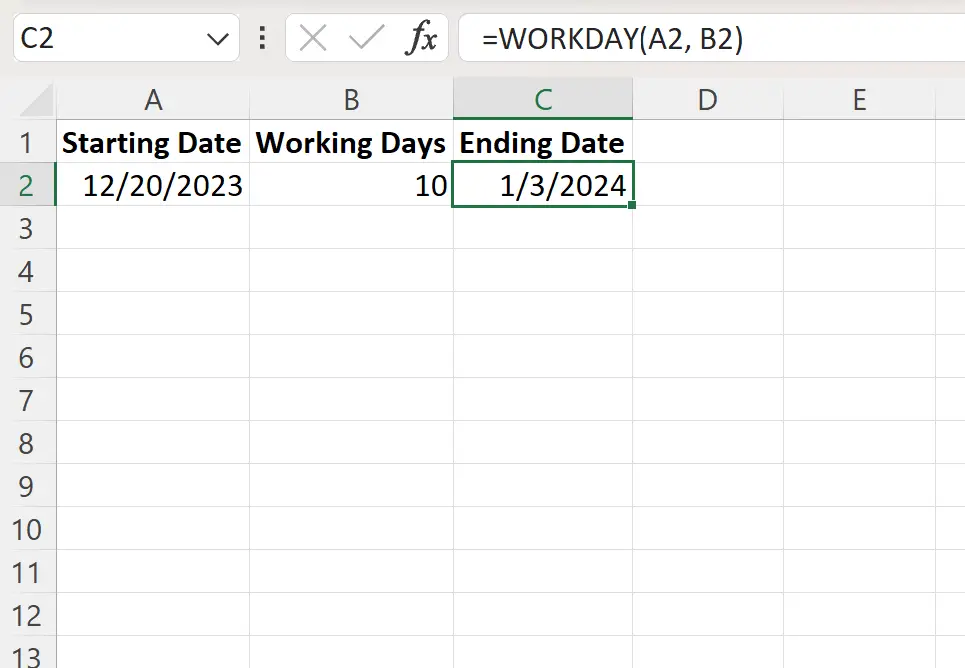
A fórmula retorna 03/01/2024 , que é 10 dias úteis após 20/12/2023.
Observe que, como não especificamos nenhum feriado, a função WORKDAY simplesmente adicionou 10 dias da semana a 20/12/2023.
Podemos verificar isso olhando um calendário e contando os 10 dias da semana que a função somou em 20/12/2023:
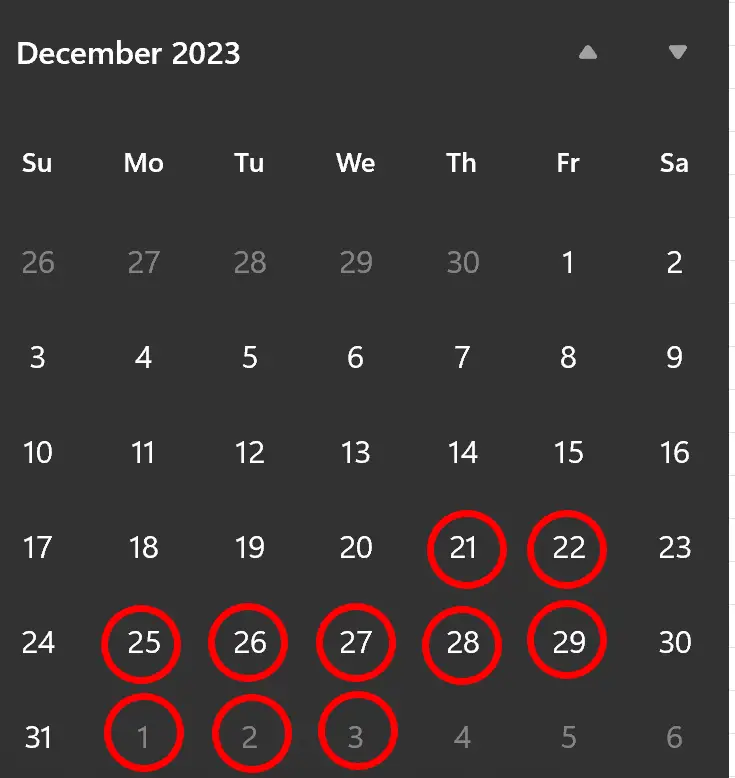
Podemos ver a função WORKDAY adicionada 10 dias da semana em 20/12/2023 para retornar o valor 01/03/2024 .
Exemplo 2: Adicionar dias úteis a hoje no Excel (com feriados especificados)
Digamos que queremos adicionar 10 dias úteis à data 20/12/2023 , mas queremos especificar que 25/12/2023 e 01/01/2024 devem ser considerados feriados.
Podemos especificar esses feriados junto com a data de início e o número de dias úteis a serem adicionados e, em seguida, digitar a seguinte fórmula na célula C2 para encontrar a data de término:
=WORKDAY( A2 , B2 , A6:A7 )
A captura de tela a seguir mostra como usar esta função na prática:
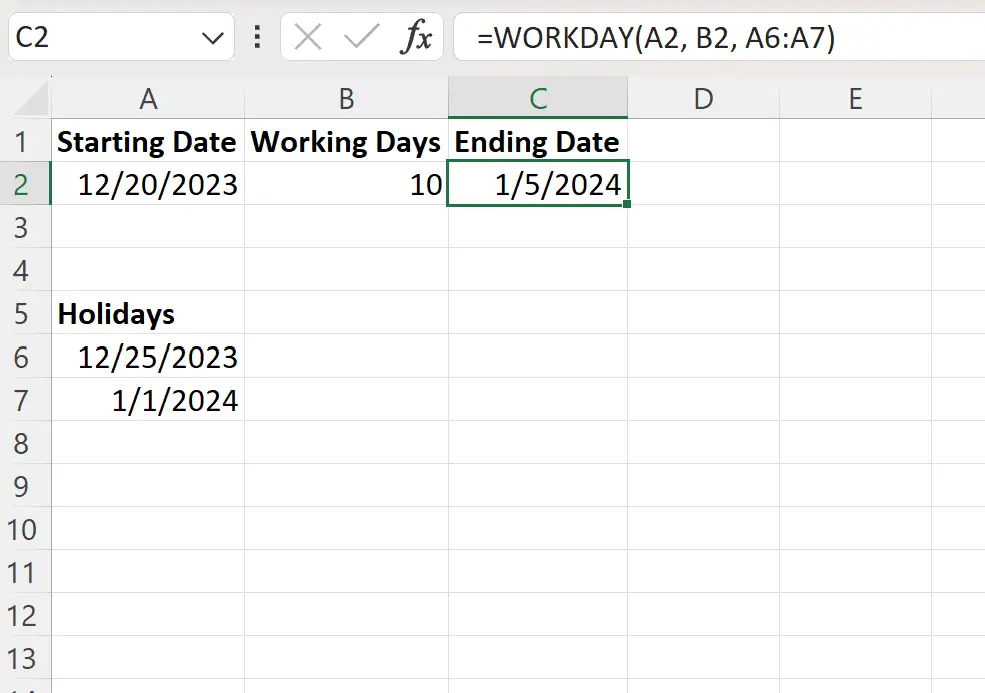
A fórmula retorna 5/1/2024 , que é 10 dias úteis após 20/12/2023 com os feriados de 25/12/2023 e 1/1/2024 ignorados.
Podemos verificar isso olhando um calendário e contando os 10 dias da semana que a função adicionou a 20/12/2023, ignorando feriados específicos:
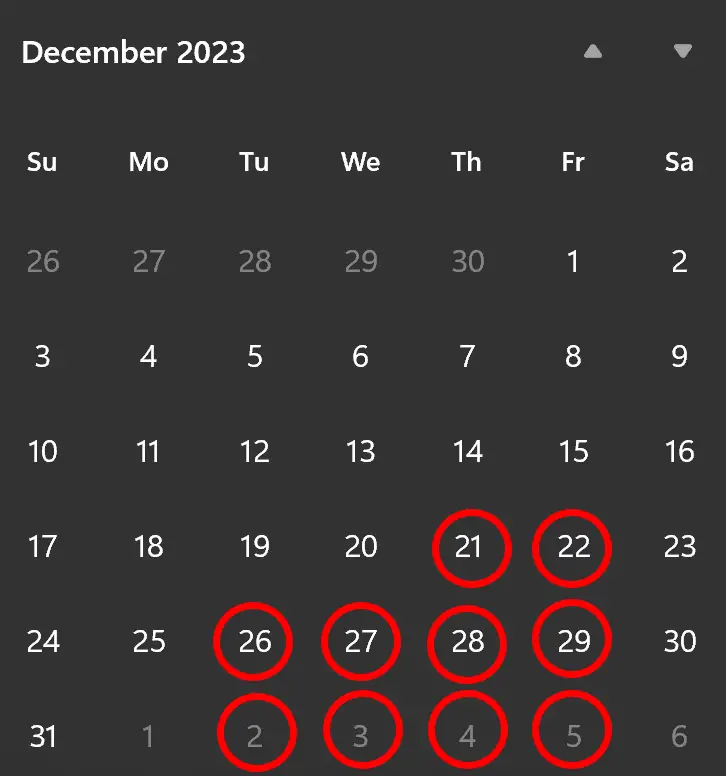
Podemos ver que a função WORKDAY adicionou 10 dias da semana a 20/12/2023 e ignorou 25/12/2023 e 01/01/2024 para retornar o valor 01/05/2024 .
Nota : Você pode encontrar a documentação completa da função WORKDAY no Excel aqui .
Recursos adicionais
Os tutoriais a seguir explicam como realizar outras tarefas comuns no Excel:
Como Encontrar o Primeiro Dia Útil do Mês no Excel
Como adicionar meses atualizados no Excel
Como calcular o número de meses entre as datas no Excel